Googleドライブからファイルを削除する方法は? 3つの方法
Googleドライブに十分なスペースがありませんか?クイッククリーンアップガイド!
GoogleドライブはGoogleが発売したクラウドストレージサービスですが、ストレージスペースは限られています。スペースがなくなったら、新しいファイルを保存するためにファイルを削除する必要があります。この記事では、Googleドライブスペースを効率的にクリーンアップする方法について説明します。
Googleドライブを使用して、ファイルを保存、同期、転送できます。無料のクラウドストレージが不十分な場合は、アカウントをアップグレードしたり、古いファイルを削除してスペースを解放したりしない限り、新しいファイルをアップロードできません。次の方法は、Googleドライブファイルを効果的に削除するのに役立ちます。
単一のファイルを削除します
ステップ1:ブラウザでGoogleドライブを開き、アカウントにログインします。
ステップ2:削除するファイルを見つけます。それをクリックして、ツールバーのリサイクルビンアイコンを選択して、ファイルを削除します。

複数のファイルを削除します
2つの方法を使用して複数のファイルを削除できます。
方法1:手動で削除します
ステップ1: CTRLキーを押し、削除するファイルを左クリックします。このステップは、選択したファイルのみが削除されている場合に適しています。すべてのファイルを削除するには、 CTRL Aを押してGoogleドライブ上のすべてのファイルを選択します。
ステップ2:それらを右クリックして、[コンテキスト]メニューからゴミ缶への移動を選択します。
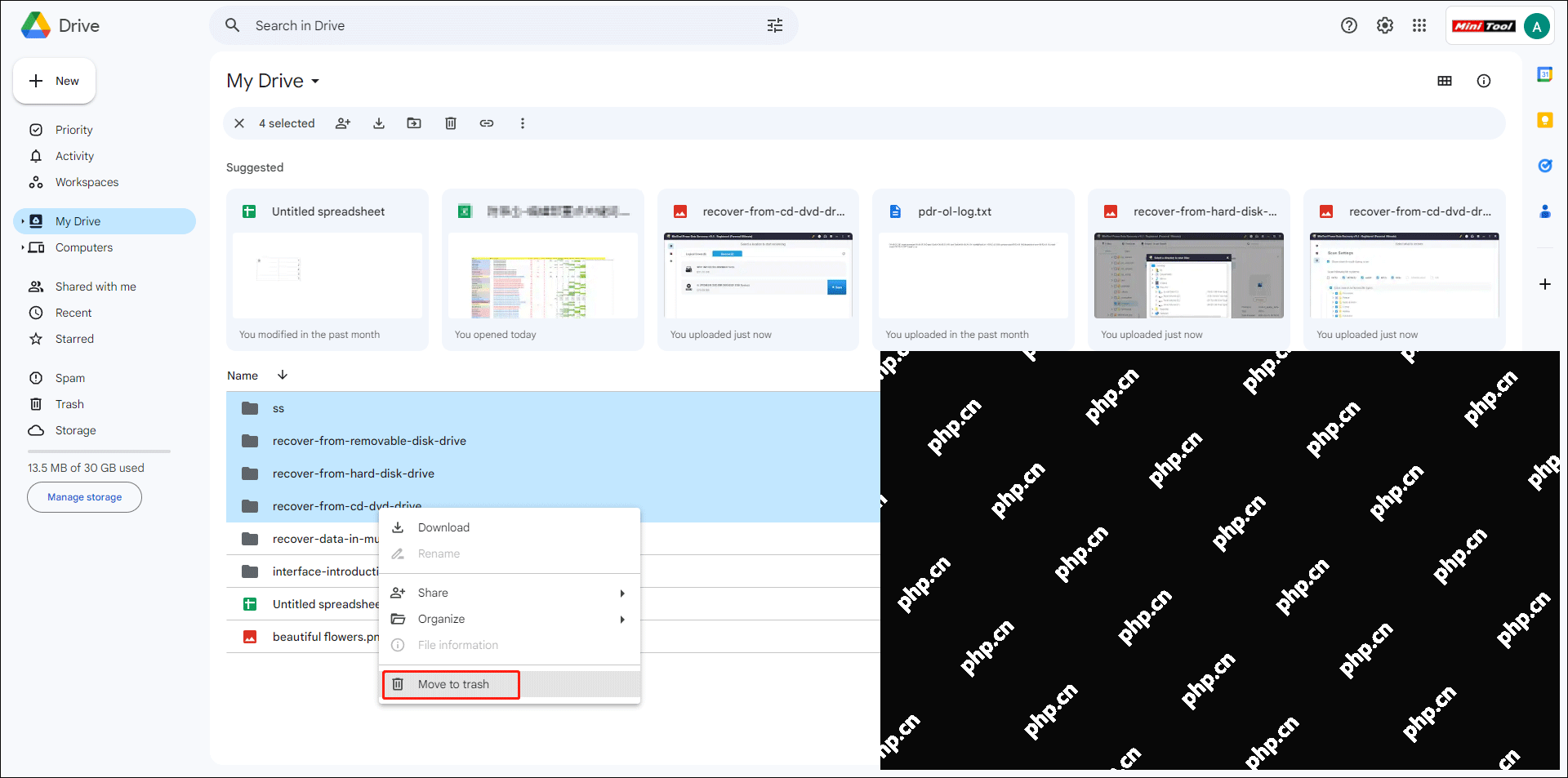
方法2:検索関数を使用して、すべてのファイルを削除する
ステップ1: [詳細な検索]をクリックして、検索基準を設定します。すべてのGoogleドライブファイルを一度に削除する場合は、タイプカテゴリで「任意の」を選択し、所有者タブで「私が所有」を選択できます。

ステップ2: [検索]をクリックして、Googleドライブですべてのファイルを見つけます。
ステップ3:上部のツールバーのすべてをクリックして、Googleドライブをクリーンアップします。

Googleドライブのゴミ箱をクリアします
コンピューターのファイル削除と同様に、削除されたファイルがGoogleドライブのゴミ箱に送信されます。 Google Trash Canをクリアすることにより、ファイルを永続的に削除できます。
左のバーの[ごみ缶]タブに切り替えて、空のゴミ缶を選択します。

以前の削除されたファイルを削除し、最近削除されたファイルを保持する場合は、 [日付を変更して[日付]範囲を選択してから、これらのフィルタリングされたファイルを永続的に削除することができます。
重要なファイルを誤って削除しますか?
Google Trashで30日間の保存後にファイルが自動的に削除された場合、Minitool Power Data Recoveryなどのプロフェッショナルデータリカバリソフトウェアを使用してそれらを回復できます。この無料のファイルリカバリソフトウェアは、Googleドライブ、外部ハードドライブ、USBドライブ、SDカード、およびその他のデータストレージデバイスからファイルを取得できます。さらに、写真、ドキュメント、ビデオ、アーカイブ、その他の種類のファイルの回復をサポートしています。
要約します
これで、いくつかのステップでGoogleドライブをクリーンアップする方法を知っておく必要があります。不要なファイルを削除して、Googleドライブスペースを無料で解放できます。誤って有用なファイルを削除する場合は、Google Trashでそれらを見つけたり、Minitool Power Data Recoveryを使用してそれらを回復してください。
以上がGoogleドライブからファイルを削除する方法は? 3つの方法の詳細内容です。詳細については、PHP 中国語 Web サイトの他の関連記事を参照してください。

ホットAIツール

Undresser.AI Undress
リアルなヌード写真を作成する AI 搭載アプリ

AI Clothes Remover
写真から衣服を削除するオンライン AI ツール。

Undress AI Tool
脱衣画像を無料で

Clothoff.io
AI衣類リムーバー

Video Face Swap
完全無料の AI 顔交換ツールを使用して、あらゆるビデオの顔を簡単に交換できます。

人気の記事

ホットツール

メモ帳++7.3.1
使いやすく無料のコードエディター

SublimeText3 中国語版
中国語版、とても使いやすい

ゼンドスタジオ 13.0.1
強力な PHP 統合開発環境

ドリームウィーバー CS6
ビジュアル Web 開発ツール

SublimeText3 Mac版
神レベルのコード編集ソフト(SublimeText3)

ホットトピック
 1663
1663
 14
14
 1419
1419
 52
52
 1313
1313
 25
25
 1263
1263
 29
29
 1236
1236
 24
24
 FixDisk Windows7:Windows7のエラーについてハードディスクを確認してください
Apr 14, 2025 am 12:40 AM
FixDisk Windows7:Windows7のエラーについてハードディスクを確認してください
Apr 14, 2025 am 12:40 AM
ハードドライブの遭遇の問題が疑われる場合は、Windows 7のエラーのドライブを確認できます。このPHP.CN投稿では、FixDisk Windows 7について説明します。ガイドに従って、Windows 7のエラーのハードドライブを確認できます。
 グラフィックスドライバーをインストールした後のブラックスクリーンの努力の修正
Apr 15, 2025 am 12:11 AM
グラフィックスドライバーをインストールした後のブラックスクリーンの努力の修正
Apr 15, 2025 am 12:11 AM
Windows 10/11にNvidiaドライバーのようなグラフィックドライバーをインストールした後、黒い画面に遭遇したことがありますか? PHP.CNからのこの投稿では、NVIDIAドライバーアップデートブラックスクリーンのソリューションを試す価値のあるいくつかの価値を見つけることができます。
 Windows X-Lite Optimum 11 23H2 Home/ProをISO経由でインストールする方法
Apr 09, 2025 am 12:49 AM
Windows X-Lite Optimum 11 23H2 Home/ProをISO経由でインストールする方法
Apr 09, 2025 am 12:49 AM
Windows X-Lite Optimum 11 23H2 HomeまたはOptimum 11 Proは、Windows 11 23H2に基づいたカスタムライトシステムが必要な場合にオプションになる可能性があります。読み続け、Php.cnは最適な11 23H2 ISOをダウンロードし、PCにプロまたはホームをインストールする方法を示します。
 コア分離はew_usbccgpfilter.sysによってブロックされていますか?ここに修正があります!
Apr 13, 2025 am 12:47 AM
コア分離はew_usbccgpfilter.sysによってブロックされていますか?ここに修正があります!
Apr 13, 2025 am 12:47 AM
多くのSurfaceBookユーザーは、Windows 11/10の「ew_usbccgpfilter.sys」の問題を満たしていると報告しています。 PHP.CNからのこの投稿は、迷惑な問題を修正するのに役立ちます。あなたの読書を続けてください。
 KB2267602インストールに失敗しました:修正方法は次のとおりです。
Apr 15, 2025 am 12:48 AM
KB2267602インストールに失敗しました:修正方法は次のとおりです。
Apr 15, 2025 am 12:48 AM
KB2267602は、Windowsの脆弱性と脅威を修正するように設計されたWindows Defenderの保護または定義の更新です。一部のユーザーは、KB2267602をインストールできないと報告しました。 PHP.CNからのこの投稿では、「KB2267602 FAIを修正する方法を紹介します
 Windowsでのヒントと提案通知をオフにする方法は?
Apr 09, 2025 am 12:46 AM
Windowsでのヒントと提案通知をオフにする方法は?
Apr 09, 2025 am 12:46 AM
ヒントと提案通知は、Windows 11の新しいデザインです。これは、いくつかの新しい機能に関する提案とヒントを提供します。しかし、あなたの何人かはポップアップのヒントに悩まされているかもしれません。この投稿をPhp.cnから読んで、ヒントとSuggをオフにする方法を学ぶことができます
 Windows Pの高度なヒントは、Windowsで動作しません
Apr 11, 2025 am 12:49 AM
Windows Pの高度なヒントは、Windowsで動作しません
Apr 11, 2025 am 12:49 AM
複数のモニターがある場合は、Windows Pショートカットに精通している必要があります。ただし、Windows Pが適切に機能していない場合があります。この問題に直面している場合、Php.cnからのこの投稿は実際にあなたを助けることができます。
 RAID回復とハードドライブ回復の違い
Apr 17, 2025 am 12:50 AM
RAID回復とハードドライブ回復の違い
Apr 17, 2025 am 12:50 AM
データの回復は常に加熱されたトピックです。デバイスからデータを正常に復元するには、データの保存方法を知っておく必要があります。このPHP.CNポストからのRAID回復とハードドライブの回復の違いを学ぶことができます。




